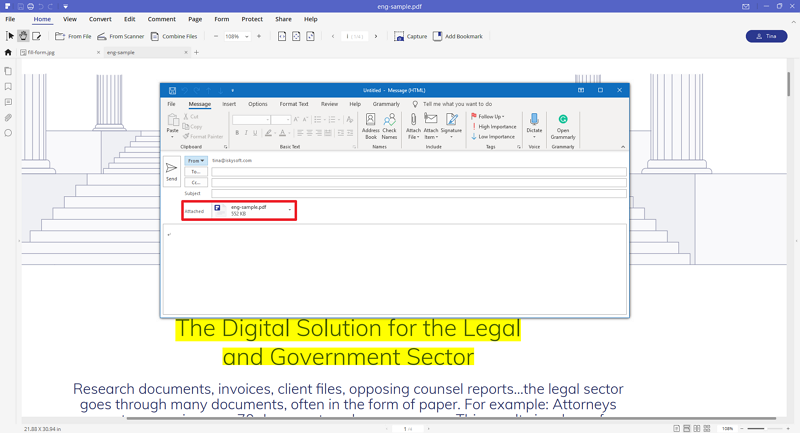PDFelement - Modifiez, annotez, remplissez et signez des documents PDF

Le format PDF a été conçu afin de faciliter le partage des documents. Bien avant la création du format PDF, le partage de documents avec d'autres personnes posait souvent des problèmes car les formats de documents disponibles n'étaient pas conçus pour le partage de documents. Par exemple, si vous avez créé un document Word et que vous l'envoyez à une autre personne qui utilise une version différente de Microsoft Word, le document risque d'être déformé. Cela est dû au fait que la structure d'un document dépend du programme utilisé pour l'ouvrir. Les PDF sont assez populaires de nos jours car ils ne modifient pas la mise en page de vos documents, et ce, quel que soit le programme que vous utilisez pour les lire. En outre, l'internet et l'envoi d'e-mail ont grandement facilité le partage des documents. Alors comment faire pour envoyer des PDF par e-mail ? Cet article vous explique la procédure à suivre pour envoyer un fichier PDF par e-mail, et ce, quels que soient la taille du fichier ou le système utilisé.
PDFelement est un outil puissant pour créer et éditer des fichiers PDF. Il est également très utile lorsque vous souhaitez partager des fichiers PDF avec vos amis. De plus, si votre fichier PDF est trop volumineux, vous aurez besoin de PDFelement Pro pour le compresser et si le fichier que vous souhaitez envoyer n'est pas au format PDF, vous pouvez utiliser le même outil pour le convertir en PDF.
La méthode la plus simple pour envoyer un fichier PDF est de le joindre à un e-mail. De cette façon, vous envoyez votre fichier PDF comme vous le ferez pour n'importe quel autre format de document. C'est simple et cela se fait très rapidement. Si vous n'avez jamais envoyé de fichier PDF en pièce jointe d’e-mail, suivez ces étapes :
Téléchargez le programme et installez-le en suivant les instructions indiquées à l'écran.
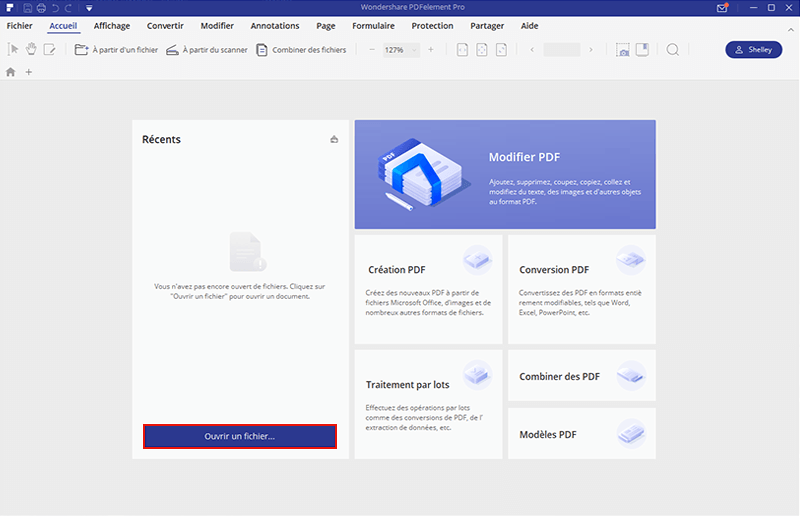
Ouvrez maintenant votre fichier PDF avec PDFelement. Une fois le fichier ouvert, cliquez sur "Partager" puis sur "Email" afin que votre fichier soit automatiquement attaché en pièce jointe d'un e-mail via votre navigateur par défaut.
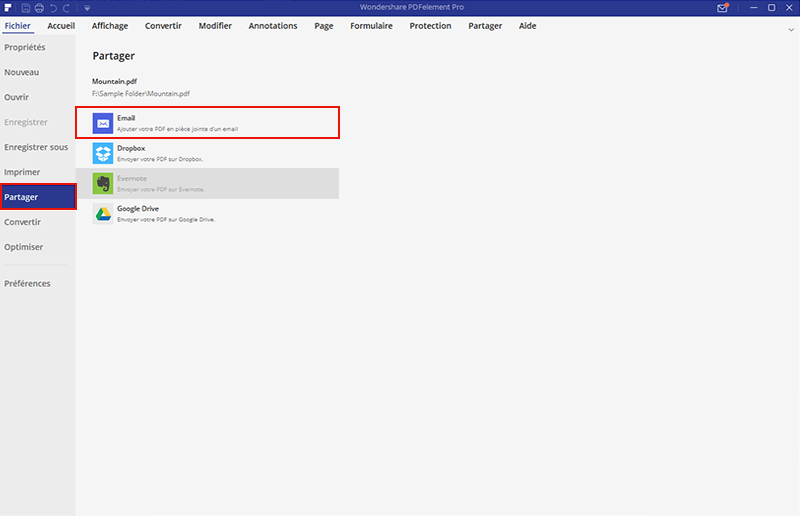
Indiquez maintenant l'adresse électronique de la personne à qui vous voulez envoyer le fichier, puis ajoutez un titre à l’e-mail. Cliquez ensuite sur "Envoyer" afin que votre fichier soit envoyé.
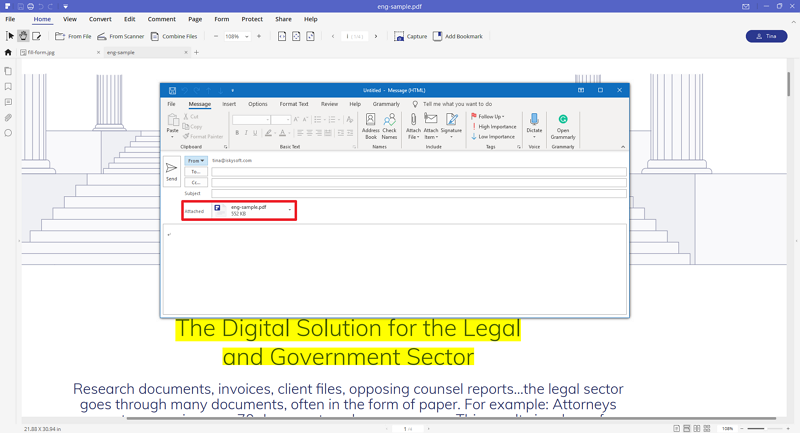
Parfois, on vous demande de rédiger un rapport sur un voyage ou un travail que vous avez effectué et vous devez y ajouter des photos, des tableaux et des figures montrant clairement ce que vous avez fait. Cela signifie que vous vous retrouverez avec un fichier qui ne sera pas au format PDF, tel qu'un fichier Excel, un document Word ou une présentation PowerPoint, que vous devrez envoyer à votre patron par e-mail. Le problème de l'envoi par e-mail est que votre fichier peut être déformé si le destinataire utilise un système d'exploitation différent du vôtre. Dans un tel cas, il est essentiel de savoir comment faire pour attacher facilement un PDF en pièce jointe d'un e-mail. Pour ce faire, suivez les étapes suivantes :
Vous devez d'abord télécharger PDFelement Pro et l'installer sur votre ordinateur. Il est nécessaire de s'enregistrer lorsque vous lancer le programme pour la première fois.
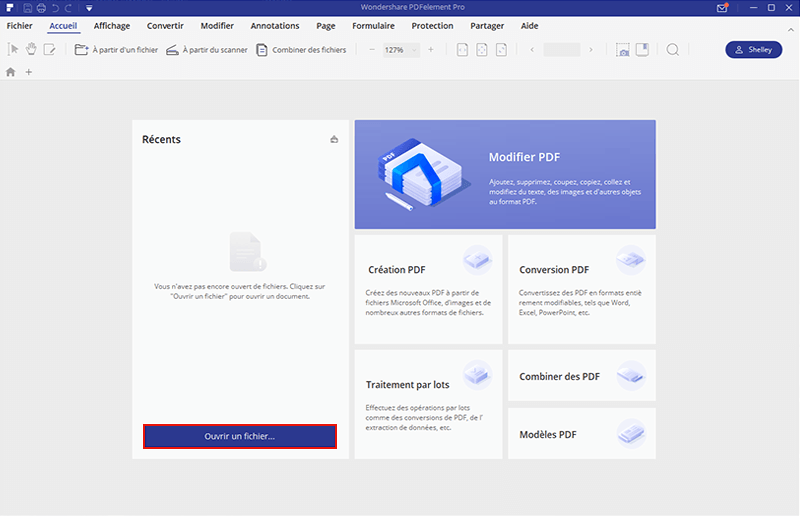
Ensuite, il faut transformer votre fichier en un fichier PDF. Pour ce faire, il suffit de cliquer sur le bouton "Créer PDF" et de cliquer sur l'option "Sélectionner un fichier". Dans la fenêtre qui s'ouvre, choisissez le fichier que vous souhaitez convertir en PDF, puis cliquez sur "Ouvrir". La conversion prendra quelques secondes et vous pourrez ensuite envoyer votre fichier PDF par e-mail.
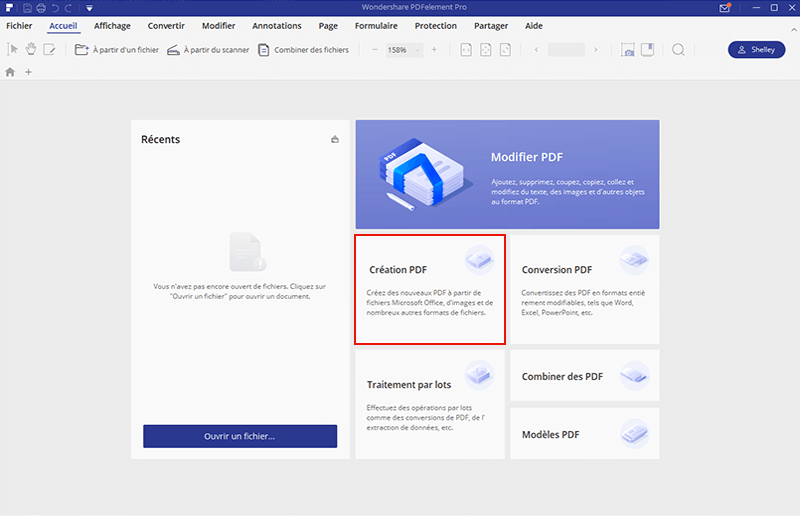
Il suffit de cliquer sur "Partager" depuis l'interface de PDFelement Pro et de sélectionner l'option "Email". Le fichier sera automatiquement alors ajouter en pièce jointe d'e-mail et vous n'aurez plus qu'à ajouter l'adresse du destinataire, le titre et un message, puis cliquer sur "Envoyer".